Kalendorių spausdinimas
Galite kurti individualizuotus kalendorius naudodami įsimintinas nuotraukas ir juos spausdinti.
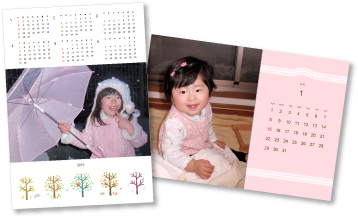
-
Ekrane Vadovo meniu (Guide Menu) spustelėkite Kalendorius (Calendar).
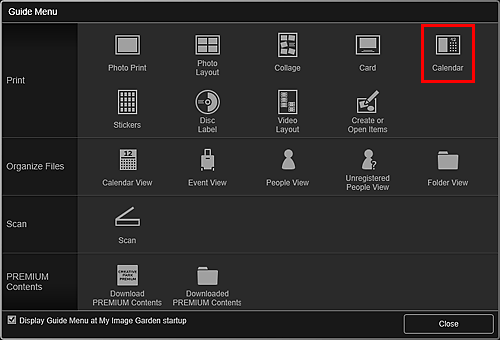
Atidaromas dialogo langas Nustatyti dizainą ir popierių (Set Design and Paper).
-
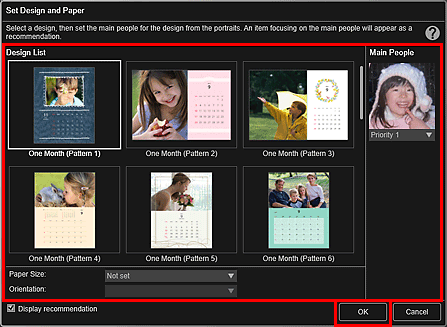
Kalendorius rodomas elementų redagavimo ekrane.
 Pastaba
Pastaba- Pasirinkus kai kuriuos dizaino elementus asmens gali nepavykti perkelti į elementą net tada, kai bus nustatytas aukšto lygio pirmumas.
- Priklausomai nuo nuotraukos informacijos arba pasirinktų vaizdų analizės rezultatų, maketas gali būti kitoks nei tikėtasi.
-
Dalyje Įtraukti vaizdą (Add Image) pasirinkite vaizdą (-us), iš kurio (-ių) norite kurti kalendorių.
Vaizdas (-ai) parodomas (-i) medžiagų srityje.
-
Nuvilkite medžiagų srityje esantį vaizdą į elemento išdėstymo rėmelį.
Perkėlus vaizdą ant maketo rėmo, vaizde parodoma rodyklės piktograma.
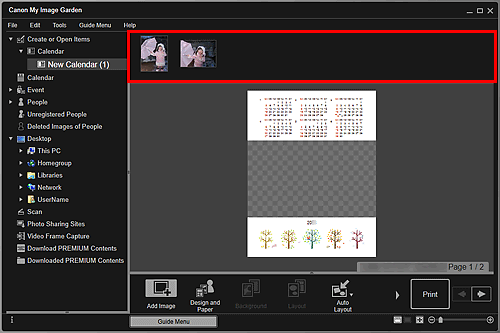
-
Spustelėkite Išsamiau... (Advanced...).

Atidaromas dialogo langas Papildomi parametrai (Advanced Settings).
 Pastaba
Pastaba- Jei langas Išsamiau... (Advanced...) neatidaromas, spustelėkite
 (slinkti dešinėn).
(slinkti dešinėn).
- Jei langas Išsamiau... (Advanced...) neatidaromas, spustelėkite
-
Nustatykite kalendoriaus rodymo formatą, tada spustelėkite Gerai (OK).
Spustelėkite Gerai (OK), kad grįžtumėte į elementų redagavimo ekraną.
-
Savo nuožiūra redaguokite elementą.
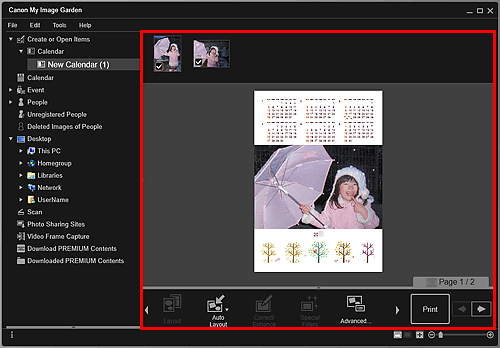
 Pastaba
Pastaba- Kai ekrano kairėje esančio bendrojo meniu dalyje Neregistruoti žmonės (Unregistered People) rodomas pranešimas Nustatomi žmonės (Identifying people), rezultatas gali būti ne toks, kokio tikitės, nes automatinio išdėstymo funkcija netaikoma nebaigtiems vaizdams analizuoti.
- Kaip sukeisti automatiškai išdėstytus vaizdus, žr. skyriuje Vaizdų įterpimas.
-
Spustelėkite Spausdinti (Print) ekrano apačioje dešinėje.
Atidaromas spausdinimo parametrų dialogo langas.
-
Nurodykite, kiek kopijų spausdinti, kokį spausdintuvą ir popierių naudoti bei kitus parametrus.
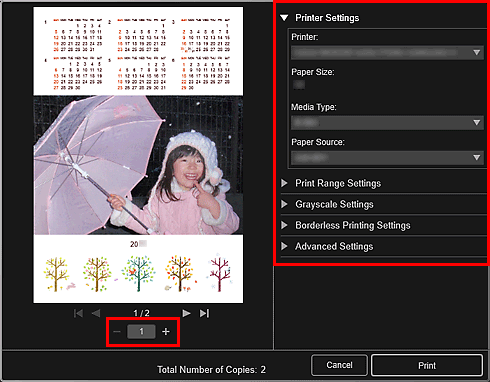
 Pastaba
Pastaba- Išsamios informacijos apie spausdinimo parametrų dialogo langą žr. skyriuje Spausdinimo parametrų dialogo langas.
-
Spustelėkite Spausdinti (Print).

